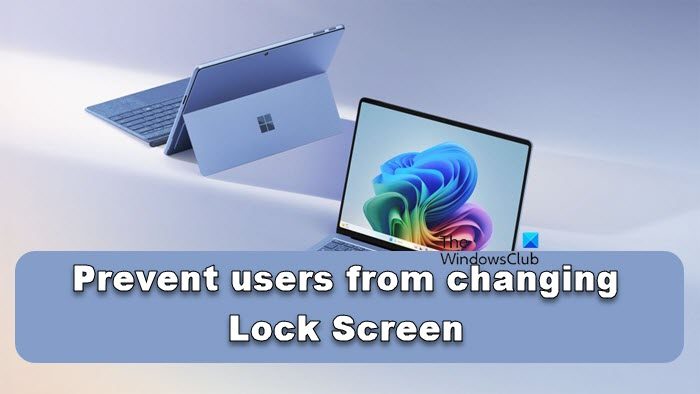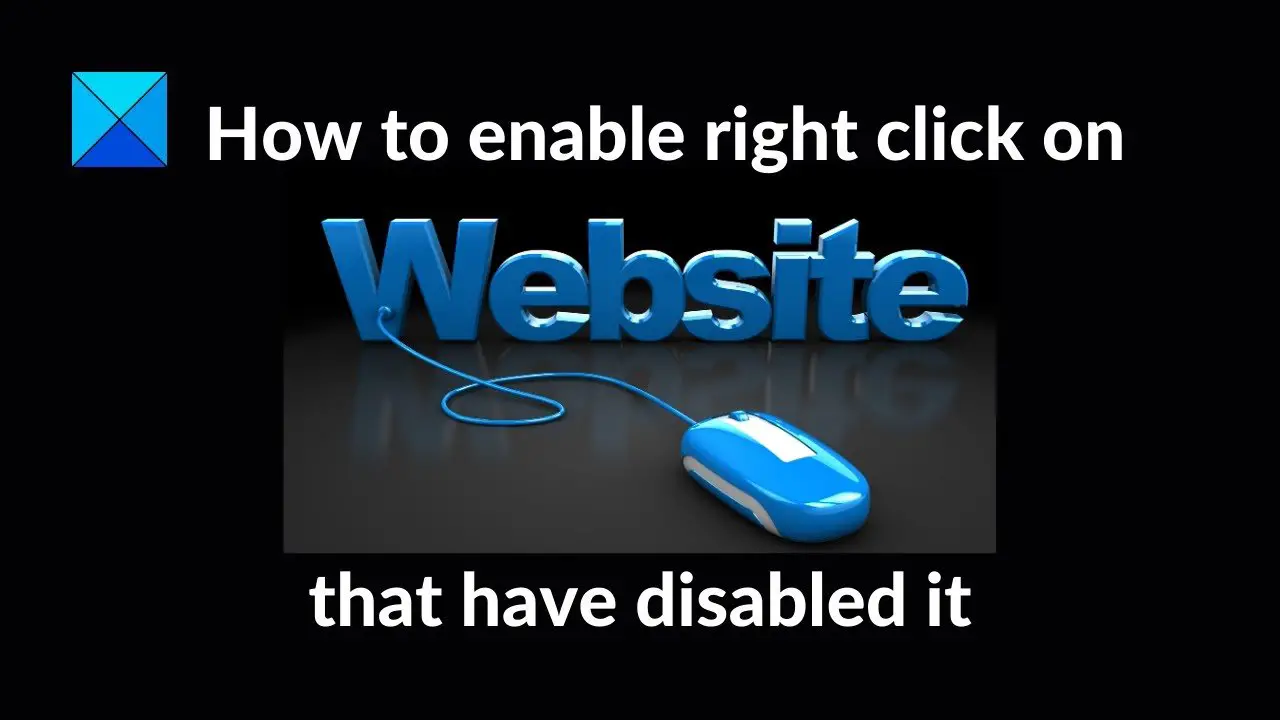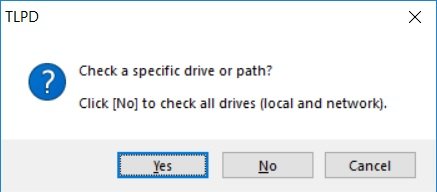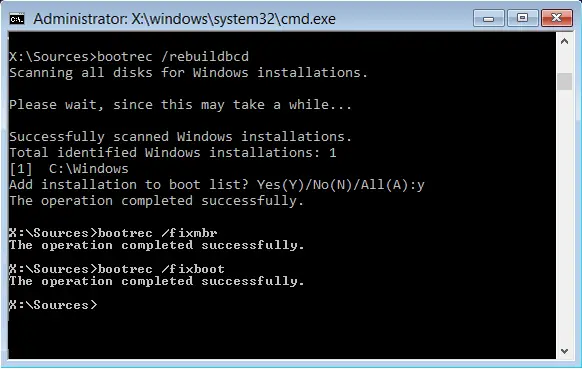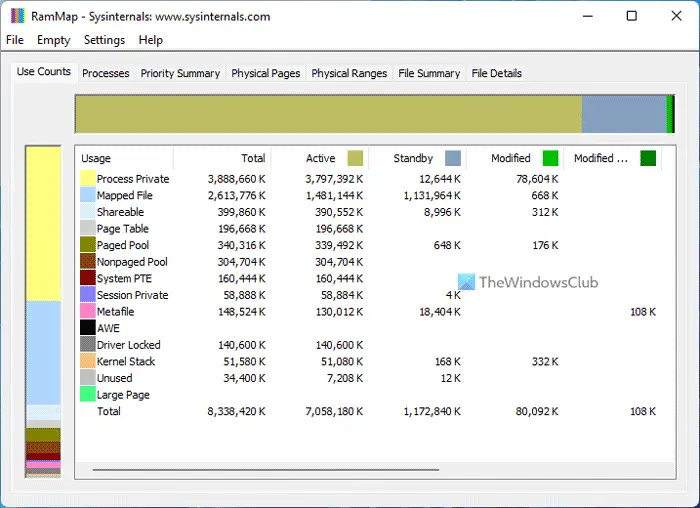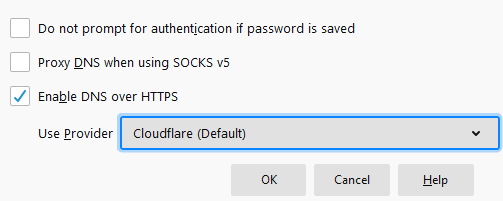以前の投稿で、次の方法について説明しました。Googleドライブ内のファイル/フォルダーの所有権を譲渡する。今日は、定義された期間の経過後にユーザーが共有フォルダーへのアクセスをブロックできるようにする便利なヒントを共有します。この投稿で概説されている手順に従って、有効期限を設定できます。Googleドライブリンク。スクリプトのコピーを作成し、ドライブ フォルダーの URL を追加するだけです。有効期限を設定する。
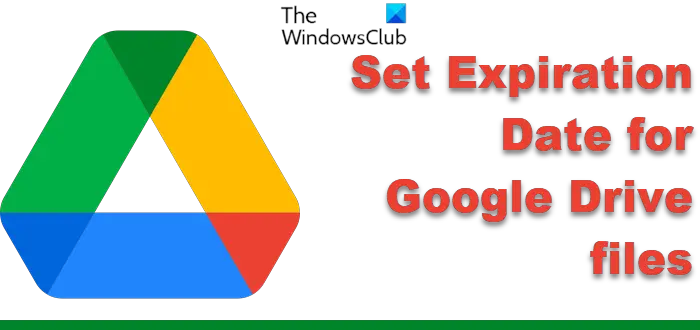
これにより、ファイルにアクセスして表示および編集する権限を個人に制限できます。唯一の欠点は、プロセスが自動化されていないため、Google ドライブでは自動有効期限切れのリンクを作成できないため、個別に削除する必要があることです。ただし、決定はいつでも取り消すことができます。
Googleドライブファイルの有効期限を設定する方法
Google ドライブから共有するファイルの有効期限を設定するには、次のスクリプトが必要です。Google ドライブのリンクの有効期限を設定する。
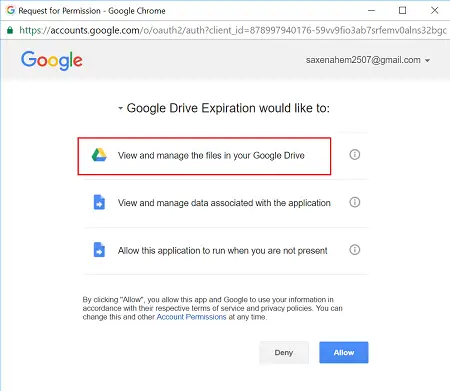
「Google ドライブ リンクの有効期限の設定」にアクセスし、Google ドライブ内のファイルにアクセスする権限を付与します。
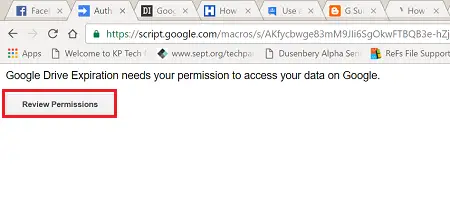
次に、ドライブを開くボタンを押して、誰かと共有したいファイルまたはフォルダーを選択します。
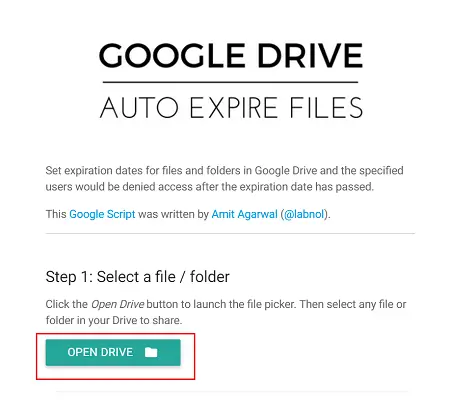
閲覧および編集アクセスを許可する人の電子メール アドレスを入力します。リンクの有効期限が切れると、両方のタイプのアクセスが自動的に削除されます。
次に有効期限を設定します。デフォルトでは、スクリプトには選択肢がありません。利用可能なオプションからオプションを選択する必要があります。タイムラインは数時間から数日までとなります。有効期限の設定に使用できる最短期間は時間単位です。適切な期間を選択し、「有効期限を設定」ボタンを押します。ファイルはすぐに共有されます。

ファイルは電子メールで受信者に即座に送信されます。受信者がファイルを編集または表示できるタイムラインに関する通知は表示されません。他の通信手段を通じて同様のことを通知する必要があります。
訪問script.google.com始めるために。
Google ドライブのリンクに有効期限を設定できますか?
Google ドライブには、ファイルを誰かと共有する際に有効期限を設定する組み込みのオプションはありませんが、前述のガイドに従って作業を完了することができます。スクリプトを使用して、Google ドライブのリンクに有効期限を設定することができます。日付が過ぎると、受信者はファイルを表示できなくなります。
Google ドライブのファイルには有効期限がありますか?
いいえ、Google ドライブのファイルは自動的に期限切れになりません。共有ファイルであっても、アップロードされたファイルであっても、必要に応じてどちらも永久に保存できます。ただし、誰かとファイルを共有した場合、アクセスを取り消さない限り、その人はそのファイルにアクセスできます。